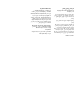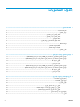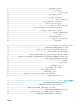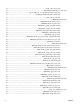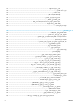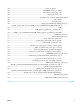LASERJET ENTERPRISE 700 ӄᦊᦈᦔᧄᦿҫ ᦾ᧔ᦿҳ 2 3 M712
HP LaserJet Enterprise 700 M712 دليل المستخدم
الترخيص وحقوق النشر بيانات العلامة التجارية © Copyright 2017 HP Development .Company, L.P يعد ® ،Adobeو ® ،Adobe Photoshopو ® ،Acrobatو ® ،PostScriptعبارة عن علامات تجارية لشركة .Adobe Systems Incorporated تماما نسخ هذه المادة أو اقتباسها أو يحظر ً ترجمتها دون الحصول على إذن كتابي مسبق، باستثناء ما تسمح به قوانين حقوق الطبع والنشر. وتخضع المعلومات الواردة هنا للتغيير بدون إشعار.
جدول المحتويات ١مقدمة المنتج ١ ................................................................................................................................... مقارنة المنتجات ٢ ........................................................................................................................... عرض المنتج ٤ ................................................................................................................................ منظر أمامي أيمن للمنتج ٤ ....................
سعة الدرج واتجاه الورق ٣٠ ............................................................................................... تحميل الدرج ٣٠ ............................................................................................................ ١ الدرج ٢والدرج ٣٣ ........................................................................................................................ ٣ سعة الدرج واتجاه الورق ٣٣ .................................................................................
تغيير إعدادات تكوين المنتج ٦٤ ........................................................................................... تغيير إعدادات مهمة الطباعة (٦٥ ....................................................................................... )Mac OS X تغيير إعدادات كافة مهام الطباعة حتى يتم إغلاق البرنامج ٦٥ ................................................... تغيير الإعدادات الافتراضية لكافة مهام الطباعة ٦٥ ...................................................................
طباعة مهمة مخزنة ٩٩ ..................................................................................................... حذف مهمة مخزنة ٩٩ ....................................................................................................... إضافة صفحة فاصل المهام (١٠١ ......................................................................................... )Windows استخدام ١٠٢ .................................................................................................................
تعيين جدول السكون ١٢١ .................................................................................................. ميزات أمان المنتج ١٢٣ ..................................................................................................................... بيانات الأمان ١٢٣ ............................................................................................................. ( IP Securityأمان ١٢٣ .....................................................................................
التحقق من البيئة ١٥٤ ....................................................................................... التحقق من إعدادات ١٥٤ ................................................................................ EconoMode جرّب برنامج تشغيل طباعة مختلف ١٥٥ ................................................................................ تعيين محاذاة الدرج الفردي ١٥٥ ..........................................................................................
١ ARWW مقدمة المنتج ● مقارنة المنتجات ● عرض المنتج ● لوحة التحكم ● تقارير المنتج الفصل ١مقدمة المنتج ١
مقارنة المنتجات معالجة الورق M712n M712dn M712xh CF235A CF236A CF238A الدرج ( ١سعة ١٠٠ورقة) الدرج ( ٢سعة ٢٥٠ورقة) الدرج ( ٣سعة ٢٥٠ورقة) الدرج ٤الاختياري (سعة ٥٠٠ورقة) حاوية الإخراج القياسية (سعة ٢٥٠ورقة) طباعة تلقائية على الوجهين إمكانية التوصيل USB 2.
M712n M712dn M712xh CF235A CF236A CF238A ٣٢ ،Windows 8بت و ٦٤بت ملاحظة :لا تدعم أداة تثبيت البرامج إصدار ٦٤بت، ولكن برنامج تشغيل الطباعة يدعمه. نظام التشغيل Windows 2003 Serverإصدار SP1أو إصدار أحدث ٣٢ ،بت و ٦٤بت ٣٢ ،Windows 2008بت و ٦٤بت ٦٤ ،Windows 2008 R2بت Mac OS Xإصدار 10.6و 10.7و10.
عرض المنتج منظر أمامي أيمن للمنتج ۳ ۲ ۱ ٤ ٥ ۱۳ ٦ ۱۲ ۷ ۱۱ ۸ ۱۰ ۹ ٤ ١ حاوية الإخراج ٢ زر تحرير باب الخرطوشة ٣ ملحق حاوية الإخراج ٤ الدرج ١ ٥ المنسق (يتضمن منافذ الواجهة) ّ ٦ باب الوصول الأيمن ٧ مقابض رفع المنتج ٨ باب الوصول إلى الانحشار في الدرج سعة ٥٠٠ورقة ٩ مقابض رفع المنتج ١٠ مضمن مع الطراز )M712xh الدرج سعة ٥٠٠ورقة ( ّ ١١ الدرج ٣
منظر أمامي أيسر للمنتج ۱ ۹ ۲ ۸ ۲ ۷ ٦ ٥ ٤ ARWW ١ جيب دمج الأجهزة (لتوصيل أجهزة جهة ثالثة) ٢ لوحة التحكم ٣ منفذ USBسهل الوصول (للطباعة دون جهاز كمبيوتر وترقية البرنامج الثابت) ٤ مقابض رفع المنتج ٥ مقابض رفع المنتج ٦ ذراع لقفل الدرج سعة ٥٠٠ورقة في المنتج ٧ توصيل التيار ٨ وحدة الطباعة على الوجهين (مضمنة في الطرازين M712dnو)M712xh ٩ غطاء الوصول إلى الانحشار في المصهر الفصل ١مقدم
منافذ التوصيل ۱ ۲ ۳ ٦ ١ منفذ الشبكة ) RJ-45( Ethernetللشبكة المحلية ()LAN ٢ منفذ طباعة من نوع USB 2.
مكان الرقم التسلسلي ورقم الطراز يتم إدراج الرقم التسلسلي ورقم الطراز على ملصق تعريف موجود على الجانب الخلفي للمنتج .ويتضمن الرقم التسلسلي معلومات حول دولة/منطقة المنشأ وإصدار المنتج ورمز الإنتاج ورقم إنتاج المنتج.
لوحة التحكم تخطيط لوحة التحكم استخدم لوحة التحكم للحصول على معلومات حول حالة المنتج والمهمة ولتكوين المنتج.
الرقم الزر أو المصباح ۱۱ مصباح ( Readyجاهز) ۱۲ زر ( Homeالصفحة الرئيسية) الوظيفة ● ( Onقيد التشغيل) :المنتج متصل وجاهز لقبول البيانات المطلوب طباعتها. ● ( Offمتوقف عن التشغيل ):لا يمكن للمنتج قبول البيانات لأنه غير متصل (متوقف مؤقتاً )أو واجه خطأ ما. ● وامض :المنتج ينتقل إلى حالة عدم الاتصال .يتوقف المنتج عن معالجة مهمة ويخرج كافة الصفحات النشطة من مسار الورق.
تقارير المنتج توفر تقارير المنتج تفاصيل حول المنتج وتكوينه الحالي .استخدم الإجراء التالي لطباعة التقارير: .١ في لوحة تحكم المنتج ،اضغط على الزر ( Homeالصفحة الرئيسية ) .٢ افتح القوائم التالية: .٣ ● ( Administrationإدارة) ● ( Reportsتقارير) . حدد اسم التقرير الذي ترغب في استعراضه ،ثم مرر لأعلى إلى الخيار ( Printطباعة) ،ثم اضغط فوق الزر ِّ ( OKموافق) لطباعة التقرير.
٢ ARWW توصيل المنتج وتثبيت البرنامج ● توصيل المنتج بالكمبيوتر باستخدام كبل USBوتثبيت البرنامج ()Windows ● توصيل المنتج بشبكة عبر استخدام كبل شبكة وتثبيت البرنامج ()Windows ● توصيل المنتج بالكمبيوتر باستخدام كبل USBوتثبيت البرنامج ()Mac OS X ● توصيل المنتج بشبكة عبر استخدام كبل شبكة وتثبيت البرنامج ()Mac OS X الفصل ٢توصيل المنتج وتثبيت البرنامج ١١
توصيل المنتج بالكمبيوتر باستخدام كبل USBوتثبيت البرنامج ()Windows يعتمد هذا المنتج التوصيل من نوع .USB 2.0استخدم كبل USBمن النوع -Aإلى .B-وتنصح HPباستخدام كبل لا يتجاوز طوله المترين ٦،٥أقدام. تنبيه: لا تقم بتوصيل كبل USBحتى يطالبك بذلك برنامج التثبيت. .١ أغلق كل البرامج المفتوحة على الكمبيوتر. .٢ تحقق من أن المنتج في حالة الاستعداد.
ARWW .٥ وصّل كبل USBبالمنتج والكمبيوتر عندما يطالبك البرنامج بذلك. .٦ عند الانتهاء من التثبيت ،انقر فوق الزر إنهاء ،أو انقر فوق الزر خيارات أخرى لتثبيت برامج إضافية أو لتكوين ميزات الإرسال الرقمي الرئيسية. .٧ اطبع صفحة من أي برنامج للتأكد من أنه مثبت بشكل صحيح.
توصيل المنتج بشبكة عبر استخدام كبل شبكة وتثبيت البرنامج ()Windows تكوين عنوان IP .١ تأكد من تشغيل المنتج و من أنه يتم عرض الرسالة ( Readyجاهز) على شاشة لوحة التحكم الخاصة بالمنتج. .٢ وصّل كبل الشبكة بالمنتج وبالشبكة. .٣ انتظر لمدة ٦٠ثانية قبل المتابعة .خلال هذا الوقت ،تتعرّف الشبكة على المنتج ،وتعي ّن عنوان IPأو اسم مضيف للمنتج. .
ه. ابحث عن عنوان IPعلى صفحة .Jetdirect HP Color LaserJet Jetdirect Page Page 1 .٥ :IPv4إذا كان عنوان IPهو ،0.0.0.0أو ،192.0.0.192أو ،169.254.x.xعليك تكوين عنوان IPيدوياً .بخلاف ذلك ،يكون تكوين الشبكة قد نجح. :IPv6إذا كان عنوان IPيبدأ بـ " ،":fe80يجب أن يكون المنتج قادراً على الطباعة .وإلا ،فعليك تكوين عنوان IPيدوياً. تثبيت البرنامج ARWW .١ أغلق كل البرامج على الكمبيوتر. .
توصيل المنتج بالكمبيوتر باستخدام كبل USBوتثبيت البرنامج ()Mac OS X يعتمد هذا المنتج التوصيل من نوع .USB 2.0استخدم كبل USBمن النوع -Aإلى .B-وتنصح HPباستخدام كبل لا يتجاوز طوله المترين ٦،٥أقدام. .١ قم بتوصيل كبل USBبالمنتج والكمبيوتر. .٢ تحقق من أن المنتج في حالة الاستعداد. ملاحظة :عند توصيل المنتج بكبل ،USBتتطلب عملية تثبيت البرنامج تشغيل المنتج وأن يكون في حالة ( Readyالاستعداد ).
توصيل المنتج بشبكة عبر استخدام كبل شبكة وتثبيت البرنامج ()Mac OS X تكوين عنوان IP .١ تأكد من تشغيل المنتج و من أنه يتم عرض الرسالة ( Readyجاهز) على شاشة لوحة التحكم الخاصة بالمنتج. .٢ وصّل كبل الشبكة بالمنتج وبالشبكة. .٣ انتظر لمدة ٦٠ثانية قبل المتابعة .خلال هذا الوقت ،تتعرّف الشبكة على المنتج ،وتعي ّن عنوان IPأو اسم مضيف للمنتج. .
ه. ابحث عن عنوان IPعلى صفحة .Jetdirect HP Color LaserJet Jetdirect Page Page 1 .٥ :IPv4إذا كان عنوان IPهو ،0.0.0.0أو ،192.0.0.192أو ،169.254.x.xعليك تكوين عنوان IPيدوياً .بخلاف ذلك ،يكون تكوين الشبكة قد نجح. :IPv6إذا كان عنوان IPيبدأ بـ " ،":fe80يجب أن يكون المنتج قادراً على الطباعة .وإلا ،فعليك تكوين عنوان IPيدوياً. تثبيت البرنامج .١ أغلق كل البرامج على الكمبيوتر. .٢ ثب ّت البرنامج من القرص المضغوط. .
أ. انقر فوق علامة تبويب ( Default Browserالمستعرض الافتراضي). ب .حدد المنتج من القائمة .يتحقق البرنامج من أن المنتج متصل بالشبكة .يتم ملء الحقل Print Using (الطباعة باستخدام )تلقائياً بـ PPDالصحيح للمنتج. ملاحظة :إذا كنت على شبكة لديها أكثر من منتج واحد ،اطبع صفحة تكوين وقم بموافقة اسم طابعة Bonjourبالاسم الوارد على اللائحة للتعرف على المنتج الذي تقوم بتثبيته.
٢٠ توصيل المنتج بشبكة عبر استخدام كبل شبكة وتثبيت البرنامج )(Mac OS X ARWW
٣ ARWW أدراج الإدخال وحاويات الإخراج ● أحجام الورق المعتمدة ● أنواع الورق المعتمدة ● تكوين الأدراج ● وضع الورق ذي رأسية البديل ● الدرج ١ ● الدرج ٢والدرج ٣ ● أدراج بسعة ٥٠٠ورقة ● الدرج عالي السعة ٣٫٥٠٠ورقة ● تحميل الملصقات وطباعتها ● استخدام خيارات إخراج الورق الفصل ٣أدراج الإدخال وحاويات الإخراج ٢١
أحجام الورق المعتمدة ملاحظة: الطباعة.
جدول ١-٣أحجام الورق المعتمدة ) ُيتبع( الحجم والأبعاد الدرج ١ الدرج ٢ الدرج ٣ الأدراج الاختيارية سعة ٥٠٠ ورقة الدرج عالي السعة ٣٫٥٠٠ ورقة طباعة تلقائية على الوجهين A4 ٢١٠ × ٢٩٧مم A4مستدار ٢٩٧ × ٢١٠مم A5 ١٤٨ × ٢١٠مم حجم A6 ١٤٨ × ١٠٥مم RA3 ٤٣٠ × ٣٠٥مم حجم RA4 ٣٠٥ × ٢١٥مم SRA4 ٣٢٠ × ٢٢٥مم )JIS( B4 ٣٦٤ × ٢٥٧مم )B5 (JIS ١٨٢ × ٢٥٧مم )B6 (JIS ١٨٢ × ١٢٨مم ١٥ × ١٠سم ١٥٢ ×
جدول ١-٣أحجام الورق المعتمدة ) ُيتبع( الحجم والأبعاد الدرج ١ الدرج ٢ الدرج ٣ الأدراج الاختيارية سعة ٥٠٠ ورقة الدرج عالي السعة ٣٫٥٠٠ ورقة طباعة تلقائية على الوجهين ٣٦٨ × ٢٦٠ 8Kمم ٣٦٨ × ٢٦٠مم ٢٦٠ × ١٨٤ 16Kمم ١٨٤ × ٢٦٠مم ٣٩٤ × ٢٧٣ 8Kمم ٣٩٤ × ٢٧٣مم ٢٧٣ × ١٩٧ 16Kمم ١٩٧ × ٢٧٣مم )JIS( Postcard ١٤٨ × ١٠٠مم )JIS( D Postcard ٢٠٠ × ١٤٨مم ظرف 9# ٢٢٥ × ٩٨مم ظرف 10# ٢٤١ × ١٠٥مم ظرف Monarch ١
جدول ١-٣أحجام الورق المعتمدة ) ُيتبع( الحجم والأبعاد الدرج ١ الدرج ٢ الدرج ٣ الأدراج الاختيارية سعة ٥٠٠ ورقة الدرج عالي السعة ٣٫٥٠٠ ورقة طباعة تلقائية على الوجهين ( Customمخصص) ٢١٠ × ١٤٨مم حتى ٢٩٧ × ٣٦٤ مم ( Customمخصص) ٢١٠ × ١٤٨مم حتى ٢٩٧ × ٤٣٢ مم ARWW الفصل ٣أدراج الإدخال وحاويات الإخراج ٢٥
أنواع الورق المعتمدة للحصول على قائمة كاملة بأنواع الورق المعينة من HPوالتي يعتمدها هذا المنتج انتقل إلى www.hp.com/ .support/lj700M712 ملاحظة: الطباعة.
تكوين الأدراج يطالبك المنتج تلقائياً بتكوين الدرج حسب النوع والحجم في الحالات التالية: ● عند تحميل ورق بالدرج ● عند قيامك بتحديد درج أو نوع ورق محدد لمهمة طباعة من خلال برنامج تشغيل الطباعة أو البرنامج التطبيقي ولم يتم تكوين الدرج ليتوافق مع إعدادات مهمة الطباعة ملاحظة :لا يتم عرض المطالبة إذا كنت تقوم بالطباعة من الدرج ،١وتم تكوين الدرج ١من أجل إعدادات حجم الورق ( Any Sizeأي حجم) ونوع الورق أي نوع .
٢٨ .١ على لوحة التحكم التابعة للمنتج ،اضغط على الزر ( Homeالصفحة الرئيسية ) .٢ افتح قائمة ( Traysالأدراج). .٣ اضغط السهم للأسفل لتمييز قائمة للدرج الذي تريد ضبطه ،من ثم اضغط الزر ( OKموافق). .٤ حدد حجم الورق أو نوع الورق من قائمة الخيارات ،ثم اضغط على الزر ( OKموافق). تكوين الأدراج .
وضع الورق ذي رأسية البديل استخدم ميزة ( Alternative Letterhead Modeوضع الورق ذي الرأسية البديل) لكي تتمكن من تحميل الورق ذي الرأسية أو المطبوع مسبقاً في الدرج بالطريقة ذاتها لكل مهام الطباعة أو النسخ ،سواء أكنت تطبع أو حمل الورق بالطريقة نفسها التي تنسخ على وجه واحد من الورقة أو على الوجهين .عند استخدام هذا الوضع، ّ تتبعها في الطباعة التلقائية على الوجهين. لاستخدام الميزة ،قم بتمكينها من خلال استخدام قوائم لوحة تحكم المنتج .
الدرج ١ سعة الدرج واتجاه الورق لتجنب انحشار الورق ،لا تعبئ الأدراج أكثر من اللازم .تأكد من وجود أعلى الحزمة على مستوى أدنى من مؤشر امتلاء الدرج .بالنسبة إلى الورق القصير/الضيق والثقيل/اللامع ،قم بتحميل الورق إلى أقل من نصف مؤشرات امتلاء الدرج.
تحميل الدرج ١ .١ افتح الدرج .١ .٢ اسحب دعم الورق. .٣ للحصول على ورق حجمه أكبر من حجم Letterأو ،A4افرد الملحق.
٣٢ .٤ حرك موجهات عرض الورق بحيث تكون أعرض من الورق. .٥ قم بتحميل الورق في الدرج .تأكد من ملاءمة الورق أسفل الألسنة وعدم تجاوزها لمؤشرات الحد الأقصى للارتفاع. .٦ اضبط موجهات عرض الورق بحيث تلامس حزمة الورق بشكل طفيف ولكن لا تثن الورق.
الدرج ٢والدرج ٣ سعة الدرج واتجاه الورق لتجنب انحشار الورق ،لا تعبئ الأدراج أكثر من اللازم .تأكد من وجود أعلى الحزمة على مستوى أدنى من مؤشر امتلاء الدرج .بالنسبة إلى الورق القصير/الضيق والثقيل/اللامع ،قم بتحميل الورق إلى أقل من نصف مؤشرات امتلاء الدرج.
تحميل الدرج ٢والدرج ٣ ٣٤ .١ افتح الدرج. .٢ اضبط موجهات الورق على حجم الورق الصحيح.
.٣ قم بتحميل الورق في الدرج .تأكد من أن الرزمة مسطحة عند زواياها الأربع وأن أعلى الرزمة دون مستوى مؤشرات الحد الأقصى للارتفاع. .٤ أغلق الدرج.
أدراج بسعة ٥٠٠ورقة سعة الدرج ٥٠٠ورقة واتجاه الورق لتجنب انحشار الورق ،لا تعبئ الأدراج أكثر من اللازم .تأكد من وجود أعلى الحزمة على مستوى أدنى من مؤشر امتلاء الدرج .بالنسبة إلى الورق القصير/الضيق والثقيل/اللامع ،قم بتحميل الورق إلى أقل من نصف مؤشرات امتلاء الدرج.
تحميل أدراج سعة ٥٠٠ورقة .١ افتح الدرج. .٢ اضبط موجهات حجم الورق على حجم الورق الصحيح.
.٣ قم بتحميل الورق في الدرج .تأكد من أن الرزمة مسطحة عند زواياها الأربع وأن أعلى الرزمة دون مستوى مؤشرات الحد الأقصى للارتفاع. .٤ أغلق الدرج.
الدرج عالي السعة ٣٫٥٠٠ورقة سعة الإدخال عالي السعة ٣٥٠٠ورقة واتجاه الورق لتجنب انحشار الورق ،لا تعبئ الأدراج أكثر من اللازم .تأكد من وجود أعلى الحزمة على مستوى أدنى من مؤشر امتلاء الدرج .بالنسبة إلى الورق القصير/الضيق والثقيل/اللامع ،قم بتحميل الورق إلى أقل من نصف مؤشرات امتلاء الدرج.
.٢ وعلى كل جانب ،اضبط ذراع حجم الورق إلى الموضع الصحيح للورق الذي تستخدمه. .٣ قم بتحميل رزم كاملة من الورق في كل جانب من الدرج .يحمل الجانب الأيمن ١٫٥٠٠صفحة من الورق .يحمل الجانب الأيسر ٢٫٠٠٠صفحة من الورق. 4 4 ملاحظة :للحصول على أفضل النتائج ،قم بتحميل رزم كاملة من الورق .تجنب تقسيم الرزم إلى أقسام أصغر. .٤ أغلق الجانبين الأيمن والأيسر للدرج.
تحميل الملصقات وطباعتها مقدمة للطباعة على ورق ملصقات ،استخدم الدرج ،2أو أحد أدراج الورق الاختيارية سعة 550ورقة .لا يدعم الدرج 1 الملصقات. لطباعة ملصقات باستخدام خيار التغذية اليدوية ،اتبع هذه الخطوات لتحديد الإعدادات الصحيحة في برنامج تشغيل الطباعة ،ومن ثم قم بتحميل الملصقات في الدرج بعد إرسال مهمة الطباعة إلى الطابعة .عند استخدام التغذية اليدوية ،تنتظر الطابعة لطباعة المهمة إلى أن تكتشف أنه قد تم فتح الدرج وإغلاقه. ملصقات التغذية اليدوية .
.٩ ٤٢ قم بتحميل ورق الملصقات ووجهها لأعلى مع توجيه الجزء العلوي من الورقة نحو الجانب الأيمن من الطابعة.
استخدام خيارات إخراج الورق حاوية الإخراج تجمع حاوية الإخراج القياسية الورق بحيث يكون وجهه لأسفل بالترتيب الصحيح. تستوعب حاوية الإخراج القياسية ما يصل إلى ٢٥٠ورقة بوزن ٧٥جم/م.
٤٤ استخدام خيارات إخراج الورق ARWW
٤ ARWW الأجزاء ،والمستلزمات ،والملحقات ● طلب شراء القطع والملحقات والمستلزمات ● سياسة شركة HPالخاصة بمستلزمات ليست من صنعها ● موقع HPعلى ويب لمكافحة التدليس ● الطباعة عند وصول خرطوشة الحبر إلى نهاية عمرها الافتراضي التقديري ● تمكين الخيارات ( Very Low Settingsإعدادات منخفضة للغاية) أو تعطيلها على لوحة التحكم ● الأجزاء التي يمكن للعميل إصلاحها بنفسه ● الملحقات ● خرطوشة الحبر الفصل ٤الأجزاء ،والمستلزمات ،والملحقات ٤٥
طلب شراء القطع والملحقات والمستلزمات ٤٦ طلب شراء المستلزمات والورق www.hp.com/go/suresupply طلب شراء قطع وملحقات اصلية من HP www.hp.com/buy/parts طلب الشراء من خلال موفر الخدمات أو الدعم. اتصل بموفر خدمات أو دعم معتمد من .HP طلب الشراء باستخدام برنامج .HP يتضمن ملقم ويب المضمن لـ HPارتباطاً إلى موقع ويب SureSupplyالخاص بـ HPوالذي يوفّر خيارات لشراء مستلزمات HPأصلية.
سياسة شركة HPالخاصة بمستلزمات ليست من صنعها لا توصي شركة HPباستخدام خراطيش حبر ليست من صنع ،HPسواء كانت جديدة أم ُمعاد تصنيعها. ملاحظة :لمنتجات طابعة ،HPلا يؤثر استخدام خرطوشة حبر ليست من صنع HPأو خرطوشة حبر ُمعاد تصنيعها على ضمان العميل أو على أي عقد يتم بين قسم دعم HPوالعميل .لكن ،إذا كان يعود سبب فشل المنتج أو تضرره إلى استخدام خرطوشة حبر ليست من صنع HPأو معاد تعبئتها ،ستقوم شركة HPبفرض رسوم الوقت والمواد القياسية لمعالجة هذا الفشل أو الضرر في المنتج.
موقع HPعلى ويب لمكافحة التدليس انتقل إلى www.hp.com/go/anticounterfeitعند تثبيت خرطوشة حبر HPوظهور رسالة على لوحة التحكم تفيد بأن الخرطوشة ليست من صنع .HPوستساعدك شركة HPفي تحديد ما إذا كانت خرطوشة الطباعة أصلية واتخاذ الخطوات اللازمة لحل المشكلة. قد لا تكون خرطوشة الحبر التي تستخدمها خرطوشة حبر أصلية من HPإذا لاحظت ما يلي: ٤٨ ● تشير صفحة حالة المستلزمات إلى تركيب مستلزمات ليست من صنع .HP ● تواجه عدداً كبيراً من المشاكل مع الخرطوشة.
الطباعة عند وصول خرطوشة الحبر إلى نهاية عمرها الافتراضي التقديري <(< Low >Supplyمستلزمات الطباعة >منخفضة) يتم عرض هذه الرسالة عندما يقترب عنصر مستلزمات من نهاية فترة عمره المفيدة الافتراضية. <Very Low >Supply <(مستلزمات الطباعة> ً جدا) منخفضة يتم عرض هذه الرسالة عندما يكون عنصر المستلزمات عند نهاية عمره المفيد الافتراضي .يمكن أن تحدث مشاكل في جودة الطباعة عند استخدام مستلزم يقترب من نهاية عمره الافتراضي.
تمكين الخيارات ( Very Low Settingsإعدادات منخفضة للغاية) أو تعطيلها على لوحة التحكم يمكنك تمكين الإعدادات الافتراضية أو تعطيلها في أي وقت ،ولا يجب أن تقوم بإعادة تمكينها عند تركيب خرطوشة حبر جديدة. .١ في لوحة تحكم المنتج ،اضغط على الزر ( Homeالصفحة الرئيسية ) .٢ افتح القوائم التالية: .٣ ● ( Administrationإدارة) ● ( Manage Suppliesإدارة المستلزمات) ● ( Supply Settingsإعدادات المستلزمات) .
الأجزاء التي يمكن للعميل إصلاحها بنفسه تتوفر الأجزاء التالية للإصلاح الشخصي من قِبل العميل للمنتج. ● الأجزاء المسردة التي تخضع بشكل إلزامي للتركيب الشخصي يجب تثبيتها من قبل العميل ،إلا إذا كنت ترغب في الدفع في مقابل القيام بالإصلاح لأحد فنيي خدمة .HPبالنسبة لهذه الأجزاء ،لا يتوفر الدعم على الموقع أو الارتجاع ضمن الضمان على منتجات .
جدول ١-٤الأجزاء التي يمكن للعميل إصلاحها بنفسه ) ُيتبع( العنصر الوصف خيارات التركيب الشخصي رقم الجزء مجموعة أسطوانات الدرج سعة ٣٥٠٠ورقة أسطوانات الالتقاط والتغذية والفصل البديلة لوحدة تغذية الإدخال عالية السعة ٣٥٠٠ ورقة إلزامي 5851-5011 مجموعة أسطوانات النقل استبدال أسطوانة النقل إلزامي CF235-67910 مجموعة وحدة الطباعة على الوجهين مجموعة وحدة الطباعة على الوجهين الاختيارية إلزامي CF235-67913 مجموعة وحدة المصهر ( 110فولت) مجموعة وحدة
جدول ١-٤الأجزاء التي يمكن للعميل إصلاحها بنفسه ) ُيتبع( العنصر الوصف خيارات التركيب الشخصي رقم الجزء كبل الطاقة ٢٢٠فولت ١٠ -أمبير كبل بديل -أفريقيا الجنوبية إلزامي 8121-0737 كبل الطاقة ٢٢٠فولت ١٠ -أمبير كبل بديل -سويسرا إلزامي 8121-0738 كبل الطاقة ١١٠فولت ١٠ -أمبير البرازيل كبل بديل -البرازيل إلزامي 8121-1071 كبل الطاقة ٢٢٠فولت ١٠ -أمبير الأرجنتين كبل بديل -الأرجنتين إلزامي 8121-0729 كبل الطاقة ١١
الملحقات ٥٤ العنصر الوصف رقم الجزء الدرج سعة ٥٠٠ورقة ووحدة التغذية درج اختياري لزيادة سعة الورق CF239A وحدة تغذية سعة ٥٠٠ × ١ورقة ،وخزانة ،وحامل درج اختياري لزيادة سعة الورق CF243A وحدة تغذية سعة ٥٠٠ × ٣ورقة وحامل درج اختياري لزيادة سعة الورق CF242A إدخال عالي السعة ٣٥٠٠ورقة وحامل درج اختياري لزيادة سعة الورق CF245A وحدة الطباعة على الوجهين ملحق اختياري للطباعة على وجهي الورقة CF240A خوادم طباعة HP Jetdirect خادم طب
خرطوشة الحبر عرض خرطوشة الحبر ۱ ۲ ۳ ۱ أسطوانة التصوير تنبيه: ARWW لا تلمس مصراع الأسطوانة أو سطحها .فقد يؤدي ذلك إلى تلف الخرطوشة.
معلومات حول خرطوشة الحبر تابع الطباعة بواسطة الخرطوشة الحالية حتى تتوقف عملية إعادة توزيع مسحوق الحبر عن إنتاج جودة طباعة مقبولة .لإعادة توزيع مسحوق الحبر ،قم بإزالة خرطوشة مسحوق الحبر من الطابعة وهزّ الخرطوشة برفق إلى أعد الأمام وإلى الخلف حول محورها الأفقي .للحصول على تمثيل رسومي ،راجع إرشادات استبدال الخرطوشةِ . إدخال خرطوشة مسحوق الحبر في الطابعة وأغلق الغطاء.
استبدال خرطوشة الألوان تنبيه :إذا تلطخت ملابسك بالحبر ،حاول مسحه بقطعة قماش جافة ثم قم بغسل الملابس بالماء الفاتر .يؤدي استخدام الماء الساخن إلى ثبات الحبر على النسيج. ملاحظة: تجد معلومات حول إعادة تدوير خراطيش الحبر على علبة خرطوشة الحبر. .١ اضغط على زر تحرير باب الخرطوشة. .٢ افتح باب الخرطوشة.
.٣ قم بإزالة خرطوشة الحبر المستخدمة من المنتج. .٤ أخرج خرطوشة الحبر الجديدة من الكيس .ضع خرطوشة الحبر المستخدمة في الحقيبة لإعادة تدويرها. .٥ أمسك خرطوشة الحبر من جانبيها الأمامي والخلفي ،ووزّع مسحوق الحبر من خلال هزّ ست مرات. الخرطوشة برفق لخمس أو ّ 2 3 تنبيه: ٥٨ لا تلمس مصراع الاسطوانة أو سطحها.
.٦ انزع شريط الشحن عن خرطوشة الحبر الجديدة. أعد تدوير الشريط مع خرطوشة الحبر المستخدمة. .٧ قم بمحاذاة خرطوشة الحبر مع المسارات داخل المنتج ،وأدخلها إلى أن تستقر في مكانها بإحكام. .٨ أغلق باب الخرطوشة .بعد فترة قصيرة ،يجب أن تعرض لوحة التحكم الرسالة ( Readyجاهز).
٦٠ خرطوشة الحبر ARWW
٥ ARWW ( Printطباعة) ● برامج تشغيل الطباعة المعتمدة ()Windows ● تغيير إعدادات مهمة الطباعة ()Windows ● تغيير إعدادات مهمة الطباعة ()Mac OS X ● مهام الطباعة ()Windows ● مهام الطباعة ()Mac OS X ● مهام الطباعة الإضافية ()Windows ● مهام الطباعة الإضافية ()Mac OS X ● تخزين مهام الطباعة على المنتج ● إضافة صفحة فاصل المهام ()Windows ● استخدام HP ePrint ● استخدم برنامج التشغيل HP ePrint Mobile ● استخدام Apple A
برامج تشغيل الطباعة المعتمدة ()Windows توفر برامج تشغيل الطباعة وصولا ً إلى ميزات المنتج وتسمح للكمبيوتر بالتواصل مع المنتج (باستخدام لغة الطابعات ).تتوفر برامج تشغيل الطابعة التالية في .www.hp.com/go/lj700M712_software برنامج تشغيل HP PCL 6 برنامج تشغيل HP UPD PS HP UPD PCL 5 HP UPD PCL 6 ● المضمن .يتم تثبيت برنامج يتوافر كبرنامج تشغيل افتراضي على القرص المضغوط ّ التشغيل هذا بشكل افتراضي إلا إذا حددت برنامجاً آخر.
أوضاع تثبيت برنامج تشغيل الطباعة الموحد ()UPD الوضع التقليدي الوضع الديناميكي ARWW ● حمل برنامج تشغيل الطباعة الموحد () UPDمن الإنترنت .انتقل لاستخدام هذا الوضع، ّ إلى .www.hp.com/go/upd ● استخدم هذا الوضع إن كنت تثب ّت برنامج التشغيل إلى كمبيوتر واحد. ● يعمل مع منتج محدد. ● إذا استخدمت هذا الوضع ،عليك تثبيت برنامج تشغيل الطباعة الموحد () UPDبشكل منفصل لكل كمبيوتر وكل منتج. ● حمل برنامج تشغيل الطباعة الموحد () UPDمن الإنترنت .
تغيير إعدادات مهمة الطباعة ()Windows تغيير إعدادات كافة مهام الطباعة حتى يتم إغلاق البرنامج يمكن أن تختلف هذه الخطوات؛ لكن هذا الإجراء هو الشائع. .١ حدد خيار ( Printطباعة) من البرنامج. .٢ حدد المنتج ،ثم انقر فوق ( Propertiesخصائص )أو ( Preferencesتفضيلات). تغيير الإعدادات الافتراضية لجميع مهام الطباعة .١ ،Windows XPو ،Windows Server 2003و( Windows Server 2008استخدام عرض قائمة ابدأ الافتراضي ):انقر فوق ابدأ ،ثم انقر فوق الطابعات والفاكس.
تغيير إعدادات مهمة الطباعة ()Mac OS X تغيير إعدادات كافة مهام الطباعة حتى يتم إغلاق البرنامج .١ انقر فوق القائمة ( Fileالملف) ،ثم انقر فوق الخيار ( Printطباعة). .٢ في القائمة ( Printerالطابعة) ،حدد المنتج. .٣ يعرض برنامج تشغيل الطباعة بشكل افتراضي القائمة ُ( Copies & Pagesنسخ وصفحات) .افتح القائمة المنسدلة الخاصة بالقوائم ثم افتح قائمة تريد تغيير إعدادات الطباعة الخاصة بها. .٤ لكل قائمة ،حدد إعدادات الطباعة التي تريد تغييرها. .
مهام الطباعة ()Windows استخدام اختصار طباعة ()Windows ٦٦ .١ حدد خيار ( Printطباعة) من البرنامج. .٢ حدد المنتج ،ثم انقر فوق الزر خصائص أو الزر تفضيلات. .٣ انقر فوق علامة التبويب اختصارات الطباعة.
.٤ حدد واحداً من الاختصارات .انقر فوق الزر OK (موافق) لإغلاق مربع الحوار Document ( Propertiesخصائص المستندات). ملاحظة :عندما تقوم بتحديد اختصار ،تتغي ّر الإعدادات الموافقة على علامات التبويب الأخرى في برنامج تشغيل الطباعة. .٥ في مربع الحوار ( Printطباعة) ،انقر فوق الزر OK (موافق) لطباعة المهمة.
إنشاء اختصارات طباعة ()Windows .١ حدد خيار ( Printطباعة) من البرنامج. .٢ حدد المنتج ،ثم انقر فوق الزر خصائص أو الزر تفضيلات. .٣ انقر فوق علامة التبويب اختصارات الطباعة. .٤ حدد اختصاراً موجوداً على أن ّه قاعدة. ملاحظة :قم دائماً بتحديد اختصار قبل ضبط أي من الإعدادات على يمين الشاشة .إذا قمت بضبط الإعدادات ومن ثم حددت اختصار ،ستفقد كافة إجراءات الضبط.
.٥ حدد خيارات الطباعة للاختصار الجديد. .٦ انقر فوق الزر حفظ باسم.
٧٠ .٧ أدخل اسماً للاختصار ،ثم انقر فوق الزر OK (موافق) . .٨ انقر فوق الزر ( OKموافق) لإغلاق مربع الحوار ( Document Propertiesخصائص المستندات ).في مربع الحوار ( Printطباعة) ،انقر فوق الزر OK (موافق) لطباعة المهمة.
الطباعة تلقائياً على الوجهين ()Windows .١ حدد خيار ( Printطباعة) من البرنامج. .٢ حدد المنتج ،ثم انقر فوق خصائص أو فوق الزر تفضيلات. .٣ انقر فوق علامة التبويب إنهاء.
٧٢ .٤ حدد خانة الاختيار الطباعة على الوجهين .انقر فوق زر ( OKموافق) لإغلاق مربع الحوار ( Document Propertiesخصائص المستند). .٥ في مربع الحوار ( Printطباعة) ،انقر فوق الزر OK (موافق) لطباعة المهمة.
الطباعة يدوياً على الوجهين ()Windows .١ حدد خيار ( Printطباعة) من البرنامج. .٢ حدد المنتج ،ثم انقر فوق خصائص أو فوق الزر تفضيلات. .٣ انقر فوق علامة التبويب إنهاء. .٤ حدد خانة الاختيار الطباعة على الوجهين (يدوياً) .انقر فوق الزر ( OKموافق) لطباعة الوجه الأول من المهمة.
٧٤ .٥ قم باسترداد الحزمة المطبوعة من حاوية الإخراج، وضعها في الدرج ١مع توجيه الوجه المطلوب الطباعة عليه نحو الأسفل. .٦ عند المطالبة ،المس الزر المناسب من لوحة التحكم للمتابعة.
طباعة صفحات متعددة لكل ورقة ()Windows .١ حدد خيار ( Printطباعة) من البرنامج. .٢ حدد المنتج ،ثم انقر فوق خصائص أو فوق الزر تفضيلات. .٣ انقر فوق علامة التبويب إنهاء. .٤ حدد رقم الصفحات لكل ورقة من القائمة المنسدلة عدد الصفحات للورقة.
٧٦ .٥ حدد طباعة حدود الصفحة الصحيح ،ترتيب الصفحات ،و الخيارات ( Orientationالاتجاه) .انقر فوق زر ( OKموافق) لإغلاق مربع الحوار ( Document Propertiesخصائص المستند). .٦ في مربع الحوار ( Printطباعة) ،انقر فوق الزر OK (موافق) لطباعة المهمة.
تحديد اتجاه الصفحات ()Windows .١ حدد خيار ( Printطباعة) من البرنامج. .٢ حدد المنتج ،ثم انقر فوق الزر خصائص أو الزر تفضيلات. .٣ انقر فوق علامة التبويب إنهاء.
.٤ حدد الخيار في منطقة ( Orientationالاتجاه)ّ ، ( Portraitطولي) أو الخيار ( Landscapeعرضي). حدد الخيار لطباعة صورة الصفحة رأساً على عقبّ ، استدارة ١٨٠درجة . انقر فوق الزر ( OKموافق) لإغلاق مربع الحوار ( Document Propertiesخصائص المستندات). .٥ ٧٨ في مربع الحوار ( Printطباعة) ،انقر فوق الزر OK (موافق) لطباعة المهمة.
تحديد نوع الورق ()Windows .١ حدد خيار ( Printطباعة) من البرنامج. .٢ حدد المنتج ،ثم انقر فوق الزر خصائص أو الزر تفضيلات. .٣ انقر فوق علامة التبويب ورق/جودة. .٤ من القائمة المنسدلة نوع الورق ،انقر فوق الخيار المزيد....
٨٠ .٥ قم بتوسيع قائمة الخيارات النوع هو.: .٦ قم بتوسيع فئة أنواع الورق التي تتناسب مع الورق لديك.
.٧ حدد الخيار لنوع الورق الذي تستخدمه ،وانقر فوق الزر ( OKموافق). .٨ انقر فوق الزر ( OKموافق) لإغلاق مربع الحوار ( Document Propertiesخصائص المستندات ).في مربع الحوار ( Printطباعة) ،انقر فوق الزر OK (موافق) لطباعة المهمة.
طباعة الصفحة الأولى أو الأخيرة على ورق مختلف ()Windows ٨٢ .١ حدد خيار ( Printطباعة) من البرنامج. .٢ حدد المنتج ،ثم انقر فوق خصائص أو فوق الزر تفضيلات. .٣ انقر فوق علامة التبويب ورق/جودة. .٤ في المنطقةصفحات خاصة انقر فوق الخيار طباعة الصفحات على ورق مختلف ثم انقر فوق الزر ( Settingsإعدادات).
.٥ إما First في المنطقة صفحات في مستند حدد ّ (الأولى) أو الخيار الأخير/الأخيرة. .٦ حدد الخيارات الصحيحة من القائمتين المنسدلتين مصدر الورق و نوع الورق .انقر فوق الزر Add (إضافة). .٧ كل من الصفحة الأولى إذا كنت تقوم بطباعة ّ والأخيرة على ورق مختلف ،كرر الخطوتين ٥و ،٦ عبر تحديد الخيارات للصفحة الأخرى.
٨٤ .٨ انقر فوق الزر ( OKموافق). .٩ انقر فوق الزر ( OKموافق) لإغلاق مربع الحوار ( Document Propertiesخصائص المستندات ).في مربع الحوار ( Printطباعة) ،انقر فوق الزر OK (موافق) لطباعة المهمة.
تغيير حجم مستند ليتلائم مع حجم الصفحة ()Windows .١ حدد خيار ( Printطباعة) من البرنامج. .٢ حدد المنتج ،ثم انقر فوق الزر خصائص أو الزر تفضيلات. .٣ انقر فوق علامة التبويب ( Effectsتأثيرات).
.٤ حدد الخيار ( Print Document Onطباعة حدد حجماً من القائمة المستند على) ،ثم ّ المنسدلة. انقر فوق الزر ( OKموافق) لإغلاق مربع الحوار ( Document Propertiesخصائص المستندات). .٥ ٨٦ في مربع الحوار ( Printطباعة) ،انقر فوق الزر OK (موافق) لطباعة المهمة.
إنشاء كتي ّب ()Windows .١ حدد خيار ( Printطباعة) من البرنامج. .٢ حدد المنتج ،ثم انقر فوق خصائص أو فوق الزر تفضيلات. .٣ انقر فوق علامة التبويب إنهاء. .٤ حدد خانة الاختيار الطباعة على الوجهين.
.٥ من القائمة المنسدلة ،انقر فوق تخطيط كتيب أو فوق الخيار تجليد من اليسار أو تجليد من اليمين .يتغي ّر الخيار عدد الصفحات للورقة تلقائياً إلى صفحتان في الورقة. انقر فوق الزر ( OKموافق) لإغلاق مربع الحوار ( Document Propertiesخصائص المستندات). .٦ ٨٨ في مربع الحوار ( Printطباعة) ،انقر فوق الزر OK (موافق) لطباعة المهمة.
مهام الطباعة ()Mac OS X استخدام إعدادات طباعة معينة مسبقاً ()Mac OS X .١ انقر فوق القائمة ( Fileالملف) ،ثم انقر فوق الخيار ( Printطباعة). .٢ في القائمة ( Printerالطابعة) ،حدد المنتج. .٣ في القائمة ( Presetsإعدادات معينة مسبقاً) ،حدد إعداد الطباعة المسبق. .٤ انقر فوق الزر ( Printطباعة). ملاحظة: لاستخدام الإعدادات الافتراضية لبرنامج تشغيل الطباعة ،حدد الخيار ( standardقياسي).
.٤ انقر فوق المربع ( Manual Duplexالطباعة اليدوية على الوجهين) ،وحدد خيار تجليد. .٥ انقر فوق الزر ( Printطباعة). .٦ انتقل إلى المنتج وأخرج أي ورق فارغ موجود في الدرج .١ .٧ قم باسترداد الحزمة المطبوعة من حاوية الإخراج ،وضعها في درج الإدخال مع توجيه الوجه المطلوب الطباعة عليه نحو الأسفل. .٨ عند المطالبة ،اضغط على الزر المناسب من لوحة التحكم للمتابعة. طباعة صفحات متعددة لكل ورقة ()Mac OS X .
اطبع صفحة غلاف ()Mac OS X .١ انقر فوق القائمة ( Fileالملف) ،ثم انقر فوق الخيار ( Printطباعة). .٢ في القائمة ( Printerالطابعة) ،حدد المنتج. .٣ يعرض برنامج تشغيل الطباعة بشكل افتراضي القائمة ُ( Copies & Pagesنسخ وصفحات) .افتح اللائحة المنسدلة للقوائم ،ثم انقر فوق القائمة ( Cover Pageصفحة الغلاف). .٤ حدد أين تريد طباعة صفحة الغلاف .انقر فوق الزر ( Before Documentقبل المستند) أو الزر After ( Documentبعد المستند). .
مهام الطباعة الإضافية ()Windows إلغاء مهمة طباعة ()Windows ملاحظة: .١ .٢ إذا قطعت مهمة الطباعة شوطاً كبيراً في عملية الطباعة ،فقد لا يتوفر لك خيار إلغائها. إذا كانت مهمة الطباعة جارية حالياً ،فقم بإلغائها من لوحة التحكم الخاصة بالمنتج باتباع الإجراء التالي: أ. على لوحة التحكم التابعة للمنتج ،اضغط على الزر ( Stopإيقاف ) . ب. عندما يطالبك المنتج بتأكيد الحذف ،اضغط زر ( OKموافق). كما يمكنك إلغاء مهمة طباعة من برنامج أو من قائمة انتظار الطباعة.
.٣ انقر فوق علامة التبويب ورق/جودة. .٤ انقر فوق الزر ( Customمخصص). .٥ اكتب اسماً للحجم المخصص وقم بتحديد الأبعاد. ● يكون العرض هو الحافة القصيرة للورق. ● يكون الطول هو الحافة الطويلة للورق. .٦ انقر فوق الزر ( Saveحفظ) ،ثم انقر فوق الزر إغلاق. .٧ انقر فوق الزر ( OKموافق) لإغلاق مربع الحوار ( Document Propertiesخصائص المستندات ).في مربع الحوار ( Printطباعة) ،انقر فوق الزر ( OKموافق) لطباعة المهمة.
مهام الطباعة الإضافية ()Mac OS X إلغاء مهمة طباعة ()Mac OS X ملاحظة: .١ .٢ إذا قطعت مهمة الطباعة شوطاً كبيراً في عملية الطباعة ،فقد لا يتوفر لك خيار إلغائها. إذا كانت مهمة الطباعة جارية حالياً ،فقم بإلغائها من لوحة التحكم الخاصة بالمنتج باتباع الإجراء التالي: أ. على لوحة التحكم التابعة للمنتج ،اضغط على الزر ( Stopإيقاف ) . ب. عندما يطالبك المنتج بتأكيد الحذف ،اضغط زر ( OKموافق). كما يمكنك إلغاء مهمة طباعة من برنامج أو من قائمة انتظار الطباعة.
ARWW .٣ يعرض برنامج تشغيل الطباعة بشكل افتراضي القائمة ُ( Copies & Pagesنسخ وصفحات) .افتح اللائحة المنسدلة للقوائم ،ثم انقر فوق القائمة ( Watermarksعلامات مائية). .٤ من القائمة ( Modeالوضع) ،حدد الخيار ( Watermarkعلامة مائية). .٥ من القائمة المنسدلة ( Pagesصفحات) ،حدد ما إذا كنت تريد طباعة العلامة المائية على كافة الصفحات أو على الصفحة الأولى فقط. .
تخزين مهام الطباعة على المنتج إنشاء مهمة مخزّنة ()Windows يمكنك حفظ مهام على المنتج لتتمكن من طباعتها في أي وقت. ٩٦ .١ حدد خيار ( Printطباعة) من البرنامج. .٢ حدد المنتج ،ثم انقر فوق الزر خصائص أو الزر تفضيلات. .٣ انقر فوق علامة التبويب ( Job Storageتخزين المهام).
.٤ حدد خيار ( Job Storageوضع تخزين المهام). ● ( Proof and Holdالتدقيق والحجز) :اطبع نسخة واحدة من مهمة ما ودقق فيها ثم اطبع المزيد من النسخ. ● ( Personal Jobمهمة شخصية) :لن تتم طباعة المهمة حتى تطلبها على لوحة تحكم المنتج .لوضع تخزين المهمة هذا ،يمكنك تحديد واحد من خيارات Make Job Private/ ( Secureجعل المهمة خاصة/آمنة) .وإذا قمت بتعيين رقم تعريف شخصي () PINإلى المهمة ،فعليك توفير هذا الرقم المطلوب في لوحة التحكم .
.٥ لاستخدام اسم مستخدم مخصص أو اسم مهمة مخصص ،انقر فوق الزر ( Customمخصص) ،ثم أدخل اسم المستخدم أو اسم المهمة. حدد الخيار الذي تريد أن تستخدمه في حال كان لمهمة محفوظة أصلا ً الاسم نفسه: .٦ ● ) (99 - 1( + Use Job Nameاستخدام اسم المهمة ( :))٩٩-١+إلحاق رقم فريد من نوعه في نهاية اسم المهمة. ● ( Replace Existing Fileاستبدال الملف الحالي) :إلغاء المهمة المخزنة الموجودة من قبل المهمة الجديدة.
.٥ ● ثم تخزين النسخ لمهمة ما ومن ّ ( Quick Copyالنسخ السريع) :قم بطباعة العدد المطلوب من ُ نسخة عن المهمة على ذاكرة المنتج بحيث تتمكّن من طباعتها في وقت لاحق. ● ( Stored Jobمهمة مخزنة) :خزّن مهمة على المنتج ،واسمح للمستخدمين الآخرين بطباعة المهمة في أي وقت .إذا قمت بتعيين رقم تعريف شخصي () PINإلى المهمة ،فعلى الشخص الذي يقوم بطباعة المهمة توفير هذا الرقم المطلوب في لوحة التحكم.
.٥ إذا كانت المهمة خاصة أو مشفرة ،ادخل رقم التعريف الشخصي () PINأو كلمة المرور ،ثم اضغط على الزر ( OKموافق). .٦ حدد الخيار ( Deleteحذف) ،ثم اضغط على الزر ( OKموافق).
إضافة صفحة فاصل المهام ()Windows يستطيع المنتج إدراج صفحة فارغة عند بداية كل مهمة طباعة لتسهيل عملية فرز المهام. ملاحظة: .١ يؤدي الإجراء التالي إلى تشغيل هذا الإعداد لكافة مهام الطباعة. ،Windows XPو ،Windows Server 2003و( Windows Server 2008استخدام عرض قائمة ابدأ الافتراضي ):انقر فوق ابدأ ،ثم انقر فوق الطابعات والفاكس.
استخدام HP ePrint استخدم HP ePrintلطباعة مستند بإرساله كمرفق بريد إلكتروني إلى عنوان البريد الإلكتروني للمنتج من أي جهاز مزود بميزة البريد الإلكتروني. ملاحظة: .١ يجب توصيل المنتج بشبكة والاتصال بالإنترنت لاستخدام ميزة .HP ePrint لاستخدام ،HP ePrintيجب تمكين ( HP Web Servicesخدمات ويب من ) HPأولا ً. أ. اكتب عنوان IPالمنتج في سطر العنوان في مستعرض ويب لفتح ملقم ويب المضمن لـ .HP ب .انقر فوق علامة التبويب ( HP Web Servicesخدمات ويب .)HP ج.
استخدم برنامج التشغيل HP ePrint Mobile يسهل عليك برنامج التشغيل HP ePrint Mobileالطباعة من سطح مكتب أو كمبيوتر محمول إلى أي منتج ّ ثم حدد HP ePrint Mobile ّ مؤهل لـ .HP ePrintبعد تثبيت برنامج التشغيل ،افتح الخيار طباعة من التطبيقّ ، يسهل برنامج التثبيت هذا الفريد من نوعه العثور على منتجات ممكّن فيها من قائمة الطابعات المثبتة. ّ ومسجلة في حساب .
استخدام Apple AirPrint الطباعة المباشرة باستخدام AirPrintمن Appleمدعومة لنظام التشغيل iOS 4.2أو الأحدث .استخدم AirPrint للطباعة لاسلكياً إلى المنتج من iOS 4.2( iPadأو إصدار أحدث )أو 3GS( iPhoneأو الأحدث )أو iPod touch (الجيل الثالث أو الأحدث )في التطبيقات التالية: ● البريد ● صور ● Safari ● iBooks ● حدد تطبيقات الجهات الأخرى توصيل المنتج بـ AirPrint لاستخدام ،AirPrintيجب توصيل المنتج بنفس الشبكة اللاسلكية المتصل بها جهاز .
تغيير اسم منتج AirPrint .١ في مستعرض ويب معتمد على الكمبيوتر ،أدخل عنوان IPللمنتج أو اسم المضيف في حقل العنوانURL/ لفتح خادم الويب المضمن لـ .HP .٢ انقر فوق علامة التبويب ( Networkingشبكة الاتصال) ،وانقر فوق الخيار ( TCP/IP Settingsإعدادات ،)TCP/IPثم انقر فوق الخيار تحديد الشبكة. .٣ جديدا. اسما في الحقل اسم خدمة ،Bonjourاكتب ً ً .٤ انقر فوق زر ( Applyتطبيق). حل مشكلات AirPrint تحقق من أن المنتج يدعم .
استخدام برنامج الطباعة )Windows( HP Smart Print استخدم HP Smart Printلطباعة قسم معي ّن من موقع ويب .يمكنك إزالة رؤوس الصفحات وذيولها ،والإعلانات وذلك من أجل الحد من التبذير .يحدد التطبيق تلقائياً قسم صفحة ويب الذي تود على الأرجح طباعته .يمكنك تحرير المنطقة المحددة قبل الطباعة. قم بتنزيل برنامج الطباعة HP Smart Printمن موقع ويب هذا.www.hp.com/go/smartweb : ملاحظة: إن HP Smart Printمتوافق مع مستعرضات Windowsفقط.
استخدام طباعة USBسهل الوصول يحتوي هذا المنتج على طباعة USBسهلة الوصول ،لكي تتمكن من طباعة الملفات بشكل سريع من لوحة التحكم في المنتج من دون إرسالها من الكمبيوتر .يمكن إدخال محركات أقراص فلاش USBفي منفذ USB الموجود على الجهة الأمامية للمنتج .يمكنك طباعة أنواع الملفات التالية: ● .pdf ● .prn ● .pcl ● .ps ● .cht قبل أن تتمكن من استخدام هذه الميزة ،يجب أن تقوم بتمكين منفذ .
طباعة مستندات USBسهلة الوصول .١ أدخل محرك أقراص فلاش USBفي منفذ USB الموجود على الجانب الأيسر للوحة التحكم بالمنتج. ملاحظة: .USB قد تحتاج إلى إزالة غطاء منفذ الـ .٢ تفتح الشاشة اكتشاف جهاز تخزين .USBحدد الخيار ( OKموافق) للوصول إلى جهاز .USB .٣ حدد اسم المستند الذي تود طباعته. .٤ لضبط عدد النسخ ،استخدم مفاتيح الأسهم لتغيير الكمية. .٥ اضغط على الزر ( OKموافق) لطباعة المستند.
٦ ARWW إدارة المنتج ● تكوين إعدادات شبكة IP ● HP Embedded Web Server ● أداة HP Utilityالمساعدة ()Mac OS X ● استخدم برنامج HP Web Jetadmin ● الإعدادات الاقتصادية ● ميزات أمان المنتج ● ترقية البرنامج الثابت الفصل ٦إدارة المنتج ١٠٩
تكوين إعدادات شبكة IP إخلاء مسئولية مشاركة الطابعة لا تدعم HPشبكة نظير إلى نظير ،حيث تعتبر هذه الميزة إحدى مهام أنظمة تشغيل Microsoftوليست من مهام برامج تشغيل الطباعة من .HPانتقل إلى موقع Microsoftعلى العنوان .www.microsoft.com عرض إعدادات الشبكة أو تغييرها المضمن لـ HPلعرض إعدادات تكوين IPأو تغييرها. يمكنك استخدام ملقم ويب ّ .١ اطبع صفحة تكوين ،وحدد موقع عنوان .IP ● إذا كنت تستخدم ،IPv4فعنوان IPيتضمن خانات رقمية فقط .
.٦ حدد الحقل الأوّل لفتح لوحة المفاتيح .أدخل الأرقام الصحيحة للحقل ،ثم اضغط على الزر ( OKموافق). .٧ كرر هذه الخطوة لكل حقل ،ثم المس الزر ( OKموافق). تكوين معلمات IPv6 TCP/IPيدوياً من لوحة التحكم استخدم قوائم لوحة التحكم ( Administrationإدارة) لتعيين عنوان IPv6يدويًا. .١ على لوحة التحكم التابعة للمنتج ،اضغط على الزر ( Homeالصفحة الرئيسية ) .
HP Embedded Web Server استخدم ملقم ويب لـ HPالمضمن لعرض حالة المنتج وتكوين إعدادات شبكة المنتج وإدارة وظائف الطباعة من الكمبيوتر بدلا ً من لوحة التحكم التابعة للمنتج .
ميزات ملقم ويب المضمن لـ HP التبويب ( Informationمعلومات) جدول ١-٦التبويب ( Informationمعلومات) ضمن ملقم ويب المضمن لـ HP القائمة الوصف ( Device Statusحالة الجهاز) تعرض حالة المنتج والوقت المقدر والمتبقي من عمر مستلزمات .HPكما أن الصفحة تعرض نوع الورق وحجمه الذي تم تعيينه لكل درج .لتغيير الإعدادات الافتراضية ،انقر فوق الارتباط ( Change Settingsتغيير الإعدادات). ( Job Logسجل المهام) عرض ملخص لجميع المهام التي عالجها المنتج.
جدول ٢-٦التبويب ) Generalعام( ضمن ملقم ويب المضمن لـ ُ ) HPيتبع( القائمة الوصف ( Edit Other Linksتحرير ارتباطات أخرى) إضافة ارتباط لموقع ويب آخر أو تخصيصه .يتم عرض هذا الارتباط في المنطقة Other Links (ارتباطات أخرى) على كل صفحات ملقم ويب المضمن لـ .HP ( Ordering Informationمعلومات الترتيب) أدخل معلومات حول طلب خراطيش الحبر البديلة .يتم عرض هذه المعلومات على صفحة حالة المستلزمات. ( Device Informationمعلومات الجهاز) تسمية المنتج وتعيين رقم موجودات له .
التبويب ( Troubleshootingاستكشاف الأخطاء وإصلاحها) جدول ٤-٦التبويب ( Troubleshootingاستكشاف الأخطاء وإصلاحها) ضمن ملقم ويب المضمن لـ HP القائمة الوصف ( General Troubleshootingاستكشاف الأخطاء العامة وإصلاحها) حدد من مجموعة من التقارير والاختبارات للمساعدة في حل المشكلات التي تواجهك مع المنتج. ( Retrieve Diagnostic Dataاسترداد بيانات التشخيص) قم بتصدير معلومات المنتج إلى ملف يمكن أن يكون مفيداً لتحليل مفصّل للمشاكل.
التبويب ( Networkingشبكة الاتصال) استخدم علامة التبويب ( Networkingشبكة الاتصال) لتكوين إعدادات الشبكة الخاصة بالمنتج عند اتصاله ً متصلا بأنواع أخرى من الشبكات. بشبكة تستند إلى IPوتأمينها .لا يتم عرض علامة التبويب هذه إذا كان المنتج قائمة ( Other Linksارتباطات أخرى) ملاحظة :يمكنك تكوين الارتباطات التي يتم عرضها في القائمة ( Other Linksارتباطات أخرى) باستخدام القائمة ( Edit Other Linksتحرير ارتباطات أخرى) على علامة التبويب ( Generalعام) .
أداة HP Utilityالمساعدة ()Mac OS X أداة HPالمساعدة عبارة عن برنامج يوفّر وصولا ً إلى المنتج في نظام التشغيل .Mac OS X يمكنك استخدام أداة HPالمساعدة عندما يستخدم المنتج كبل USBأو عندما يكون متصلا ً بشبكة تستند إلى .TCP/IP فتح أداة HPالمساعدة من ( Finderالباحث) ،انقر فوق ( Applicationsتطبيقات) ،وفوق ( Utilitiesأدوات مساعدة) ،ثم انقر فوق HP ( Utilityأداة HPالمساعدة).
القائمة العنصر الوصف ( Update Firmwareتحديث البرنامج الثابت) نقل ملف تحديث البرنامج الثابت إلى المنتج. ( Commandsالأوامر) ملاحظة :يتوفر هذا الخيار فقط بعد فتح القائمة ( Viewعرض) وتحديد العنصر ( Show Advanced Optionsعرض الخيارات المتقدمة). إرسال أحرف خاصة أو طباعة الأوامر للمنتج بعد مهمة الطباعة. ملاحظة :يتوفر هذا الخيار فقط بعد فتح القائمة ( Viewعرض) وتحديد العنصر ( Show Advanced Optionsعرض الخيارات المتقدمة).
استخدم برنامج HP Web Jetadmin وتعد أداة صناعية رائدة لإدارة مجموعة واسعة من منتجات HP الأداة HP Web Jetadminأداة حائزة على جوائز ُ المتصلة بالشبكة بفاعلية بما في ذلك الطابعات والمنتجات متعددة الوظائف وأجهزة الإرسال الرقمي .يسمح لك هذا الزر الوحيد بتثبيت ومراقبة وصيانة واستكشاف الأخطاء وإصلاحها وتأمين بيئة الطباعة والتصوير عن بعد — وتزيد في النهاية من إنتاجية العمل عن طريق مساعدتك في توفير الوقت والتحكم في التكاليف وحماية استثماراتك. لتقدم الدعم لميزات المنتج المحددة .
الإعدادات الاقتصادية الطباعة باستخدام ( EconoModeوضع توفير الحبر) لهذا المنتج خيار ( EconoModeوضع توفير الحبر )من أجل طباعة مسودات للمستندات .يمكن لـ EconoMode (وضع توفير الحبر )استخدام كمية أقل من الحبر ،الأمر الذي قد يطيل من عمر خرطوشة الحبر .غير أن استخدام EconoModeبإمكانه أيضاً أن يخفض من جودة الطباعة. لا توصي شركة HPباستخدام ( EconoModeوضع توفير الحبر )طوال الوقت .
● ( Administrationإدارة) ● ( General Settingsالإعدادات العامة) ● ( Energy Settingsإعدادات الطاقة) ● ( Sleep Timer Settingsإعدادات مؤقت السكون) .٣ افتح القائمة ( Sleep/Auto Off Afterوضع النوم/إيقاف تشغيل تلقائي بعد) ،ثم استخدم لوحة المفاتيح لتعيين الوقت المناسب .اضغط على الزر ( OKموافق). .٤ افتح القائمة ( Sleep Mode/Auto Off Timerمؤقت وضع السكون/إيقاف التشغيل التلقائي) ،ثم حدد َّ ممكن) .اضغط على الزر ( OKموافق).
.٩ ● ( General Settingsالإعدادات العامة) ● ( Energy Settingsإعدادات الطاقة) ● ( Sleep Scheduleجدول السكون) حدد الخيار ( Addإضافة) ،ثم حدد نوع الحدث المراد جدولته( Wake :تنشيط) أو ( Sleepسكون). .١٠كون الإعدادات التالية: ● ( Timeالوقت) ● ( Event Daysأيام الحدث) .١١لحفظ التغييرات ،اضغط على الزر ( OKموافق).
ميزات أمان المنتج بيانات الأمان يعتمد المنتج معايير الأمان والبروتوكولات الموصى بها التي تساعدك على المحافظة على أمان المنتج ،وحماية المعلومات الهامة الموجودة على الشبكة ،وتبسيط الطريقة التي تقوم من خلالها بمراقبة المنتج وصيانته. معمقة حول حلول إنشاء الصور والطباعة الآمنة في ،HPعليك زيارة www.hp.com/go/ للحصول على معلومات ّ .secureprintingيوفر الموقع ارتباطات بتقارير ومستندات حول الأسئلة التي يتكرر طرحها حول ميزات الأمان.
دعم التشفير :أقراص ثابتة آمنة عالية الأداء من HP يوفر القرص الثابت تشفيراً يستند إلى الجهاز ،بحيث يمكنك تخزين البيانات الدقيقة بشكل آمن من دون التأثير على أداء المنتج .يستخدم هذا القرص الثابت الإصدار الحديث من مقياس التشفير المتقدم () AESويتمتع بميزات متعددة لحفظ الوقت وبوظائف غنية. استخدم القائمة ( Securityأمان )في ملقم الويب المضمن لـ HPلتكوين القرص.
ترقية البرنامج الثابت تتوفر ترقيات البرامج والبرامج الثابتة وتعليمات التثبيت لهذا المنتج على .www.hp.com/support/lj700M712انقر فوق ( Support & Driversالدعم وبرامج التشغيل) ،وانقر فوق نظام التشغيل ثم قم بتحديد التنزيل الخاص بهذا المنتج.
١٢٦ترقية البرنامج الثابت ARWW
٧ ARWW حل المشاكل ● قائمة التحقق لحل المشكلات ● العوامل التي تؤثر على أداء المنتج ● استعادة الإعدادات الافتراضية المعينة من قِبل المصنع ● تعليمات لوحة التحكم ● تتم تغذية الورق بشكل غير صحيح أو يصبح منحشراً ● إزالة انحشار الورق ● تغيير إصلاح انحشار الورق ● تحسين جودة الطباعة ● لا يقوم المنتج بطباعة أية صفحات أو أنه يطبعها ببطء ● حل مشاكل الطباعة بواسطة USBسهل الوصول ّ ● حل مشاكل اتصال USB ● حل مشاكل الشبكة السلكية ●
قائمة التحقق لحل المشكلات اتبع الخطوات التالية عندما تحاول حل مشكلة تتعلق بالمنتج. .١ إذا كانت لوحة التحكم فارغة أو سوداء ،فقم بإجراء الخطوات التالية: أ. تحقق من كبل الطاقة. ب .تأكد من أن الطاقة في وضع التشغيل. ج. تأكد من أن مصدر الجهد الكهربائي سليم لتكوين طاقة المنتج( .انظر الملصق الموجود على الجانب الخلفي للمنتج لمعرفة متطلبات الجهد الكهربائي ).إذا كنت تستخدم شريط طاقة لا يستوفي مواصفات الجهد الكهربائي ،فقم بتوصيل المنتج مباشرة بمأخذ كهربائي .
.٦ تحقق من أنك قمت بتثبيت برنامج تشغيل الطباعة الخاص بهذا المنتج .تحقق من البرنامج لتتأكد من استخدامك لبرنامج تشغيل الطباعة الخاص بهذا المنتج .يتوفر برنامج تشغيل الطباعة على القرص المضغوط المرفق مع المنتج .يمكنك كذلك تنزيل برنامج تشغيل الطباعة من موقع الويب هذاwww.hp.com/go/ : .lj700M712_software .٧ قم بطباعة مستند قصير من برنامج مختلف كان يعمل في السابق .في حال نجاح هذا الحل ،فإن المشكلة تكمن في البرنامج .
العوامل التي تؤثر على أداء المنتج هناك العديد من العوامل التي تؤثر على الوقت الذي تستغرقه الطابعة لطباعة إحدى مهام الطباعة.
استعادة الإعدادات الافتراضية المعينة من قِبل المصنع .١ على لوحة التحكم التابعة للمنتج ،اضغط على الزر ( Homeالصفحة الرئيسية ) .٢ افتح القوائم التالية: .٣ ARWW . ● ( Administrationإدارة) ● ( General Settingsالإعدادات العامة) ● المصنّعة) ( Restore Factory Settingsاستعادة الإعدادات الافتراضية للشركة ِ حدد فئة واحدة أو أكثر من الفئات الموجودة في القائمة ،ثم حدد الخيار ( Resetإعادة تعيين) ،ثم اضغط على الزر ( OKموافق).
تعليمات لوحة التحكم الجهاز مزود بنظام التعليمات المضمن الذي يشرح كيفية استخدام كل شاشة .لفتح نظام التعليمات ،اضغط على في لوحة التحكم. الزر تعليمات في بعض الشاشات ،يتم فتح ( Helpتعليمات )على القائمة العامة ،مما يتيح لك البحث عن موضوعات معينة. يمكنك استعراض بنية القائمة من خلال الضغط على أزرار الأسهم الموجودة في لوحة التحكم. بالنسبة للشاشات التي تحتوي على إعدادات خاصة بالمهام الفردية ،يتم فتح ( Helpتعليمات )على الموضوع الذي يقدم شرحاً لخيارات هذه الشاشة.
تتم تغذية الورق بشكل غير صحيح أو يصبح منحشراً ● المنتج لا يلتقط الورق ● المنتج يلتقط عدة أوراق ● منع انحشار الورق المنتج لا يلتقط الورق إذا كان المنتج لا يلتقط الورق من الدرج ،جرّب الحلول التالية. .١ افتح المنتج وقم بإزالة أي ورق منحشر. .٢ حمل الدرج بحجم الورق الصحيح لمهمتك. ّ .٣ تأكّد من تعيين حجم الورق ونوعه بشكل صحيح على لوحة تحكم المنتج. .٤ عدل الموجهين ليوفرا المساحة تأكد من أن موجهات الورق في الدرج مضبوطة بشكل صحيح لحجم الورقِّ .
.٥ تأكد من أن موجهات الورق في الدرج مضبوطة بشكل صحيح لحجم الورق .اضبط الموجهات بحيث تلمس حزمة الورق من دون ثنيها. .٦ تأكد من إدخال الدرج بالكامل في المنتج. .٧ إذا كنت تطبع على ورق ثقيل أو مزخرف أو مثقوب ،استخدم ميزة التغذية الذاتية وقم بتغذية الأوراق، الواحدة تلو الأخرى. .٨ في لوحة تحكم المنتج ،اضغط على الزر ( Homeالصفحة الرئيسية ) تحقق من أنه تم تكوين الدرج بشكل صحيح لنوع الورق وحجمه. .٩ أن بيئة الطباعة هي ضمن المواصفات الموصى بها.
إزالة انحشار الورق مواقع الانحشار ٤ ۳ ۲ ۱ ٥ ٦ ۷ 2 3 4 ١ وحدة الطباعة على الوجهين ٢ باب الوصول إلى الانحشار في المصهر ٣ حاوية الإخراج ٤ الغطاء العلوي (الوصول إلى خرطوشة الحبر) ۵ الدرج ١ ٦ الدرج ٢باب الوصول إلى الانحشار ۷ الوصول إلى الانحشار لدرج الإدخال سعة ٥٠٠ورقة التنقل التلقائي لإزالة انحشار الورق تساعدك ميزة التنقل التلقائي في إزالة انحشار الورق بتوفير إرشادات خطوة بخطوة على لوحة التحكم
إزالة انحشارات الورق من منطقة حاوية الإخراج .١ إذا كان الورق ظاهراً في حاوية الإخراج ،اسحب الحافة الأمامية لإزالته. 2 3 إزالة انحشار الورق من الدرج ١ .١ اسحب الورق المنحشر ببطء خارج المنتج.
إزالة الانحشارات من الدرج ٢أو الدرج ٣ .١ افتح باب الوصول في الجانب الأيمن .إذا كانت الصفحة المنحشرة مرئية ،فاسحبها بلطف خارج المنتج. .٢ إذا لم تستطع إزالة الانحشار عن طريق استخدام باب الوصول الأيمن ،فقم بزلق الدرج خارج المنتج. .٣ أزل أي ورق تالف من الدرج.
.٤ إذا كانت حافة الورقة مرئية في منطقة التغذية، فاسحب الورقة ببطء نحو الجانب الأيسر ثم خارج المنتج. ملاحظة :لا تضغط على الورقة إذا لم تتحرك بسهولة .وإذا كان الورق ملتصقاً بالدرج ،فحاول إخراجه من خلال الدرج أعلاه (إن توفر ذلك )أو من خلال منطقة خرطوشة الحبر. 3 .٥ أغلق الدرج. ملاحظة :قبل إعادة الدرج إلى مكانه ،تأكد من استواء الورق في الأركان الأربعة وفي أسفل الألسن على الموجهات. .٦ أغلق باب الوصول الأيمن.
إزالة الورق المنحشر في الأدراج سعة ٥٠٠ورقة .١ افتح باب الوصول الأيمن وباب الوصول إلى الورق المنحشر في الدرج الذي بسعة ٥٠٠ورقة. .٢ قم بإزالة الدرج سعة ٥٠٠ورقة. .٣ إذا كانت حافة الورق مرئية في منطقة التغذية، فاسحب الورق ببطء نحو الجانب الأيمن ثم خارج المنتج. 2 3 4 2 3 ملاحظة :لا تضغط على الورقة إذا لم تتحرك بسهولة .
.٤ أغلق الدرج سعة ٥٠٠ورقة. .٥ أغلق باب الوصول الأيمن وباب الوصول إلى الورق المنحشر في الدرج الذي بسعة ٥٠٠ورقة.
إزالة الورق المنحشر في درج عالي السعة ٣٥٠٠ورقة .١ افتح الجانبين الأيمن والأيسر للدرج. .٢ انزع أي ورق تالف. .٣ أعلى الدرج الأيمن ،اضغط على الزر الأخضر لتحرير لوحة الوصول إلى الورق المنحشر.
.٤ منحشرا في منطقة التغذية، إذا كان الورق ً فاسحبه لأسفل وقم بإزالته. .٥ اضغط نحو الأعلى على لوحة الوصول إلى الورق المنحشر لإغلاقها. .٦ أغلق الجانبين الأيمن والأيسر للدرج.
.٧ افتح باب الوصول إلى الورق المنحشر على الجانب الأيمن من حاوية الدرج عالي السعة. .٨ ارفع لوحة الوصول إلى الورق المنحشر وقم بإزالة أي ورق منحشر. .٩ أغلق باب الوصول إلى الورق المنحشر على الجانب الأيمن من حاوية الدرج عالي السعة.
إزالة انحشار الورق من منطقة خرطوشة الحبر .١ اضغط على زر تحرير باب الخرطوشة. .٢ افتح باب الخرطوشة. .٣ قم بإزالة خرطوشة الحبر. 2 3 2 3 تنبيه :لمنع حدوث ضرر بخرطوشة الحبر ،تجنب تعريضها للضوء لأكثر من دقائق معدودة.
.٤ اسحب اللسان الأخضر لأسفل لفتح اللوحة المعدنية داخل المنتج. .٥ اسحب الورق ببطء خارج المنتج .احرص على عدم تمزيق الورق. تنبيه :تجنب تناثر مسحوق الحبر المتفرق. استخدم قطعة قماش جافة وخالية من الوبر لتنظيف أي حبر سقط داخل المنتج .في حالة سقوط حبر متفرق داخل المنتج ،فقد يتسبب ذلك في حدوث مشاكل مؤقتة تتعلق بجودة الطباعة. ويجب إزالة الحبر المتفرق من مسار الورق بعد طباعة بضع صفحات .
.٦ استبدل خرطوشة الحبر. .٧ أغلق باب الخرطوشة.
إزالة الورق المنحشر من المصهر .١ افتح باب المصهر الموجود على الجانب الأيسر من المنتج. تنبيه :يمكن أن يكون المصهر حاراً عندما يكون المنتج قيد الاستخدام. .٢ اضغط لأسفل على اللسان الأخضر لفتح غطاء الوصول إلى الورق المنحشر في المصهر. .٣ قم بإزالة أي ورق من المصهر.
.٤ أغلق غطاء الوصول إلى الورق المنحشر في المصهر. .٥ أغلق باب المصهر.
إزالة انحشار الورق من وحدة الطباعة على الوجهين .١ أخرج وحدة الطباعة على الوجهين. .٢ قم بإزالة أي ورق من وحدة الطباعة على الوجهين. .٣ أعد تثبيت وحدة الطباعة على الوجهين.
تغيير إصلاح انحشار الورق يوفر هذا المنتج ميزة إزالة آثار الانحشار التي تعيد طباعة الصفحات المنحشرة. .١ على لوحة التحكم التابعة للمنتج ،اضغط على الزر ( Homeالصفحة الرئيسية ) .٢ افتح القوائم التالية: .٣ ● ( Administrationإدارة) ● ( General Settingsالإعدادات العامة) ● ( Jam Recoveryالتخلص من الانحشار) . حدد أحد الخيارات التالية: ● ( Autoتلقائي) — :يحاول المنتج إعادة طباعة الصفحات المنحشرة عندما تتوفر مساحة كافية من الذاكرة .
تحسين جودة الطباعة الطباعة باستخدام برنامج تطبيقات آخر حاول الطباعة باستخدام برنامج تطبيقات آخر .إذا تمت طباعة الصفحة بشكل صحيح ،فمعنى هذا أن المشكلة تكمن في برنامج التطبيقات الذي كنت تقوم بالطباعة منه.
.٤ حدد نوعاً من اللائحة المنسدلة نوع الوسائط. .٥ انقر فوق الزر ( Printطباعة). التحقق من حالة خرطوشة الحبر اتبع الخطوات التالية لمراجعة العمر المقدر المتبقي في خراطيش الحبر وحالة أجزاء الصيانة الأخرى القابلة للاستبدال ،إن أمكن. .١ على لوحة التحكم التابعة للمنتج ،اضغط على الزر ( Homeالصفحة الرئيسية ) .٢ افتح القوائم التالية: ● ( Administrationإدارة) ● ( Reportsتقارير) ● ( Configuration/Status Pagesصفحات التكوين/الحالة) . .
استخدم الإجراء التالي لطباعة صفحات التنظيف. .١ على لوحة التحكم التابعة للمنتج ،اضغط على الزر ( Homeالصفحة الرئيسية ) .٢ افتح القوائم التالية: ● ( Device Maintenanceصيانة الجهاز) ● ( Calibration/Cleaningالمعايرة/التنظيف) ● ( Cleaning Pageصفحة التنظيف) . .٣ اضغط على الزر ( OKموافق) لطباعة الصفحة. .٤ قد تستغرق عملية التنظيف عدة دقائق .عند الانتهاء ،تخلص من الصفحة المطبوعة. فحص خرطوشة الحبر بصرياً .
● استخدم ورقاً مصمماً لطابعات الليزر .لا تستخدم الورق المصمم لطابعات Inkjetفقط. ● استخدم ورقاً لا يكون شديد الخشونة .إن استخدام الورق الناعم يؤدي عادة إلى جودة طباعة أفضل. التحقق من البيئة يمكن للظروف البيئية أن تؤث ّر مباشرة على جودة الطباعة ،وهي سبب شائع لمشاكل تغذية الورق .حاول القيام بالحلول التالية: ● أبق المنتج بعيداً عن مواقع الهواء المفتوحة مثل فتحات المكي ّف الهوائي ،أو النوافذ أو الأبواب المفتوحة.
جرّب برنامج تشغيل طباعة مختلف جرّب برنامج تشغيل طباعة مختلف إذا كنت تطبع من برنامج وظهرت على الصفحات المطبوعة خطوط غير متوقعة في الرسوم ،أو نص مفقود ،أو رسوم مفقودة ،أو تنسيق غير صحيح ،أو خطوط مستبدلة .تتوفر برامج تشغيل الطابعة التالية في .www.hp.com/go/lj700M712_software برنامج تشغيل HP PCL 6 برنامج تشغيل HP UPD PS HP UPD PCL 5 HP UPD PCL 6 ● يتوافر كبرنامج تشغيل افتراضي على القرص المضغوط الخاص بالمنتج .
● ( Administrationإدارة) ● ( General Settingsالإعدادات العامة) ● ( Print Qualityجودة الطباعة) ● ( Image Registrationتسجيل الصورة) .٣ حدد الدرج الذي ترغب في ضبطه ،واضغط على الزر ( OKموافق). .٤ حدد الضبط الذي ترغب في إجرائه واستخدم أزرار الأسهم لضبط الصورة في الصورة .اضغط على الزر OK (موافق) لحفظ التغييرات. .٥ وللتحقق من النتائج ،حدد الخيار ( Print Test Pageطباعة صفحة الاختبار) ،واضغط على الزر OK (موافق) .
لا يقوم المنتج بطباعة أية صفحات أو أنه يطبعها ببطء المنتج لا يطبع في حال لم يطبع المنتج بتاتاً ،جرّب الحلول التالية. .١ تأكد من أن المنتج قيد التشغيل ومن أن لوحة التحكم تشير إلى أنها جاهزة. – في حال لم تشر لوحة التحكم إلى أن المنتج جاهز ،أوقف تشغيل المنتج ثم أعد تشغيله. – إذا أشارت لوحة التحكم إلى أن المنتج جاهز ،حاول إرسال المهمة مرة أخرى. .٢ إذا أشارت لوحة التحكم إلى أن هناك خطأ في المنتج ،حاول إرسال المهمة مرة أخرى. .
حل مشاكل الطباعة بواسطة USBسهل الوصول ّ ● لا تفتح القائمة ( Retrieve From USBاسترداد من )USBعند إدخال محرك الأقراص المحمول USB ● لا يطبع الملف من محرك الأقراص المحمول USB ● الملف الذي تود طباعته غير مذكور في القائمة ( Retrieve From USBاسترداد من )USB لا تفتح القائمة ( Retrieve From USBاسترداد من )USBعند إدخال محرك الأقراص المحمول USB .١ عليك تمكين هذه الميزة قبل استخدامها. أ.
الملف الذي تود طباعته غير مذكور في القائمة ( Retrieve From USBاسترداد من )USB ARWW .١ قد تحاول طباعة نوع ملف لا تعتمده ميزة الطباعة من .USBيعتمد هذا المنتج أنواع ملفات .pdfو .prnو.pcl و .psو..cht .٢ خفض عدد قد يكون لديك عدد كثير من الملفات في مجلد واحد على محرك الأقراص المحمول ّ .USB الملفات الموجودة في المجلد عبر نقلها إلى مجلدات فرعية. .٣ قد تكون تستخدم مجموعة أحرف لاسم الملف لا يعتمدها المنتج .
حل مشاكل اتصال USB في حالة قيامك بتوصيل المنتج بجهاز كمبيوتر بشكل مباشر ،قم بتكوين الإعداد التالي حتى يستيقظ المنتج من وضع السكون عندما يستقبل مهمة طباعة. .١ على لوحة التحكم التابعة للمنتج ،اضغط على الزر ( Homeالصفحة الرئيسية ) .٢ افتح القوائم التالية: .
حل مشاكل الشبكة السلكية تحقق من العناصر التالية للتأكد من أن تواصل المنتج مع الشبكة .قبل البدء ،اطبع صفحة تكوين من لوحة التحكم بالمنتج وحدد عنوان IPالخاص بالمنتج المدرج على هذه الصفحة.
المنتج يستخدم ارتباطًا غير صحيح وإعداداً مزدوجاً للشبكة توصي شركة HPبترك هذا الإعداد في الوضع التلقائي (الإعداد الافتراضي ).إذا غي ّرت هذه الإعدادات ،يجب عليك تغييرها لشبكتك أيضاً. قد ُتسبَّب برامج جديدة حصول مشاكل في التوافق تحقق من أن أي برامج جديدة مثبتة بشكل صحيح وأنها تستخدم برنامج تشغيل الطباعة الصحيح. قد يكون إعداد الكمبيوتر أو محطة العمل غير صحيح .١ تحقق من برامج تشغيل الشبكة وبرامج تشغيل الطباعة وإعادة توجيه الشبكة. .٢ مكون بشكل صحيح.
حل مشاكل برنامج المنتج ()Windows لا يوجد برنامج تشغيل طباعة للمنتج ظاهر في مجلد الطابعة .١ أعد تثبيت برنامج المنتج. ملاحظة :أغلق أية تطبيقات قيد التشغيل .لإغلاق تطبيق رمزه موجود في علبة النظام ،انقر بزر الماوس الأيمن فوق الرمز ،ثم حدد ( Closeإغلاق) أو ( Disableتعطيل). .٢ حاول توصيل كبل USBبمنفذ USBمختلف على الكمبيوتر. تم عرض رسالة خطأ خلال عملية تثبيت البرنامج .١ أعد تثبيت برنامج المنتج. ملاحظة :أغلق أية تطبيقات قيد التشغيل .
ج. انقر بزر الماوس الأيمن فوق رمز برنامج تشغيل المنتج ،ثم حدد خصائص الطابعة. د. انقر فوق علامة التبويب منافذ ،ثم فوق تكوين المنفذ. ه. تحقق من عنوان ،IPثم انقر فوق موافق أو إلغاء الأمر. و. إذا لم تكن عناوين IPمماثلة ،فاحذف برنامج التشغيل ،ثم أعد تثبيته باستخدام عنوان IPالصحيح.
حل مشاكل برنامج المنتج ()Mac OS X ● لا يظهر اسم المنتج في قائمة المنتجات في لائحة ( Print & Faxالطباعة والفاكس )أو Print & Scan (الطباعة والمسح الضوئي) ● لم يتم إرسال مهمة طباعة إلى المنتج المطلوب ● عند التوصيل باستخدام كبل ،USBلا يظهر المنتج في لائحة ( Print & Faxالطباعة والفاكس )أو & Print ( Scanالطباعة والمسح الضوئي )بعد تحديد برنامج التشغيل.
ملاحظة: تعتبر لوحة مفاتيح iMACمحور من محاور USBخالية الطاقة.
إزالة البرنامج ()Windows Windows XP .١ انقر فوق ابدأ ولوحة التحكم ،من ثم (برامج إضافة أو إزالة). .٢ ابحث عن المنتج وقم بتحديده من القائمة. .٣ انقر فوق الزرّ ( Change/Removeتغيير/إزالة )من البرنامج. Windows Vista .١ انقر فوق رمز Windowsفي الزاوية السفلية اليسرى من الشاشة .انقر فوق ( Control Panelلوحة ثم انقر فوق ( Programs and Featuresبرامج وميزات). التحكم)ّ ، .٢ ابحث عن المنتج وقم بتحديده من القائمة. .
إزالة برنامج تشغيل الطباعة ()Mac OS X يجب أن يكون لديك حقوق المسؤول لإزالة البرنامج. .١ افتح ( System Preferencesتفضيلات النظام). .٢ حدد ( Print & Faxطباعة وفاكس). .٣ قم بتمييز المنتج. .٤ انقر فوق علامة ناقص (-). .٥ احذف قائمة انتظار الطباعة ،إن وجدت.
الفهرس A AirPrint استشكاف المشكلات وحلها ١٠٥ التوصيل به ١٠٤ دعم ١٠٤ M Mac إزالة برنامج ١٦٨ إعدادات برامج التشغيل ٨٩ ،٦٥ مشاكل ،استكشاف الأخطاء وإصلاحها ١٦٥ B Bonjour التعرف على N ،Netscape Navigatorالإصدارات المعتمدة المضمن ١١٢ HP لـ ويب ملقم ّ ١١٢ E ،EconoModeإعداد ١٥٤ ،Explorerالإصدارات المعتمدة المضمن ١١٢ ملقم ويب لـ HP ّ H ،HP ePrintاستخدام ١٠٢ ١٠٦ HP Smart Print ١١٩
إعداد ( EconoModeوضع توفير الحبر) ١٢٠ إعدادات إعدادات معينة مسبقاً لبرامج التشغيل (٨٩ )Mac استعادة إعدادات الشركة المصنّعة ١٣١ برامج التشغيل ٦٤ برامج التشغيل (٦٥ )Mac إعدادات الأمان المضمن لـ ١١٥ HP خادم الويب ّ إعدادات الشبكة خادم الويب المضمن لـ ١١٦ HP إعدادات الطباعة المضمن لـ ١١٤ HP ملقم الويب ّ إعدادات النسخ ملقم ويب المضمن لـ ١١٤ HP إعدادات برنامج تشغيل Mac تخزين المهام ٩٨ ً مسبقا (٨٩ )Mac إعدادات معينة إلغاء تثبيت برامج ١
الورق تحميل الدرجين 2و٣٤ 3 تكوين نوع أو حجم الدرج ٢٧ سعة الدرج ٣٠ ١ سعة الدرج ٥٠٠ورقة ٣٦ سعة الدرجين ٢و٣٣ ٣ سعة درج الإدخال عالي السعة 3500ورقة ٣٩ الورق المعتمد ٢٢ الورق المنحشر في الدرج عالي السعة ٣٥٠٠ ورقة ١٤١ الورق ذو الرأسية الاتجاه ٣٠ وضع التكوين البديل ٢٩ انحشار أسبابه ١٣٣ انحشار الورق التخل ّص منه ١٥٠ التنقل التلقائي ١٣٥ الدرج ١٣٦ ١ حاوية الإخراج ١٣٦ درج سعة ٥٠٠ورقة ١٣٩ منطقة خرطوشة الحبر ١٤٤ مواقعه ١
خادم ويب المضمن لـ HP إعدادات النسخ ١١٤ خراطيش إعادة تدويرها ٥٦ انحشار الورق ،إزالته ١٤٤ تخزينها ٥٦ رسائل الحالة ٨ ليست من ٥٦ ،٤٧ HP خراطيش الحبر أرقام الأوامر ٥٦ أسطوانة التصوير ٥٥ استبدالها ٥٧ انحشار الورق ،إزالته ١٤٤ تحميلها ٥٥ تخزينها ٥٦ رسائل الحالة ٨ شريحة الذاكرة ٥٥ لسان السحب ٥٥ ليست من ٥٦ HP خراطيش حبر أرقام الجزء ٥١ إعادة تدويرها ٥٦ ليست من ٤٧ HP خريطة قائمة الإدارة وصفها ١٠ خطوط تحميل١١٧ Mac ، د
طباعة على وجهي الورقة إعداداتها (٧١ )Windows طباعة مزدوجة (على الوجهين) إعداداتها (٧١ )Windows طلب شراء المستلزمات والملحقات ٤٦ ع عب ّارة ،تعيين الافتراضية ١١٠ عب ّارة افتراضية ،تعيينها ١١٠ عدد الصفحات في الدقيقة ٢ عدد الصفحات للورقة تحديده (٩٠ )Mac تحديده (٧٥ )Windows علامات مائية طباعة عليها (٩٤ )Mac طباعة عليها (٩٣ )Windows عنوان IP تكوينه ١٧ ،١٤ عنوان ١١٠ IPv4 عنوان ١١١ IPv6 عوامل التأثير على الأداء الدرج ١٣٠ ١ ق قائمة ( o
ورق أحجام الورق المعتمدة أحجام معتمدة ٢٦ ،٢٢ أغلفة ،استخدام ورق مختلف ٨٢ الصفحات الأولى والأخيرة، استخدام ورق مختلف ٨٢ انحشار ١٣٣ تحديده ١٥٣ تحميل الدرج ٣١ ١ ورق ،طلبه ٤٦ ورق خاص الطباعة عليه (٧٩ )Windows ورق خاص لصفحات الغلاف طباعة عليه (٩١ )Mac ورق شفاف الطباعة عليه (٧٩ )Windows ورق منحشر مصهر ١٤٧ وضع السكون تعطيل ١٢٠ تمكين ١٢٠ وضع الورق ذي رأسية البديل ٢٩ ٢٢ ١٧٤الفهرس ARWW